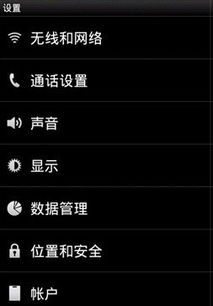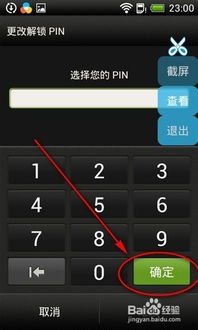mac系统usb驱动,Mac系统USB驱动安装与使用指南
时间:2024-10-13 来源:网络 人气:
Mac系统USB驱动安装与使用指南

一、了解USB驱动

USB驱动是用于控制USB设备与计算机之间通信的软件。在Mac系统中,大多数USB设备无需安装驱动即可使用,但对于一些特殊设备,如USB转串口线、USB网卡等,需要安装相应的驱动程序才能正常工作。
二、检查USB设备是否支持Mac系统
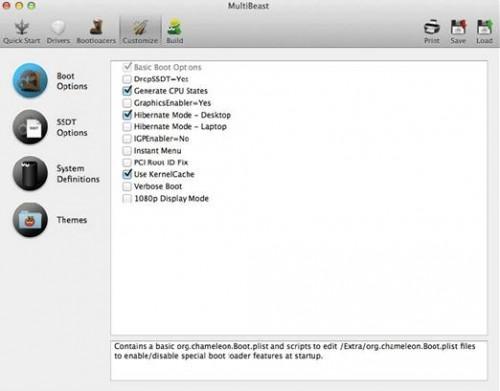
USB鼠标、键盘:大多数USB鼠标和键盘在Mac系统中无需安装驱动即可使用。
USB打印机:部分USB打印机可能需要安装驱动程序,具体请参考打印机说明书或官方网站。
USB转串口线:用于连接开发板、串口设备等,需要安装PL2303或CH341等驱动程序。
USB网卡:部分USB网卡可能需要安装驱动程序,具体请参考网卡说明书或官方网站。
三、安装USB驱动
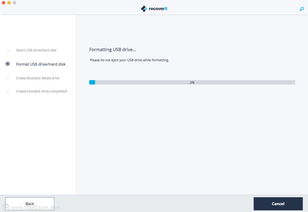
以下以PL2303串口驱动为例,介绍如何在Mac系统中安装USB驱动:
打开Prolific官网(http://www.prolific.com.tw/US/ShowProduct.aspx?pid229&pcid41),下载最新的MAC串口驱动。
解压下载的安装包,双击.pkg文件进行安装。
根据系统提示,一直选择安装,直到安装完成。
重启电脑,使驱动程序生效。
四、验证驱动安装是否成功

安装完成后,可以通过以下步骤验证驱动是否安装成功:
打开“系统偏好设置”。
点击“网络”。
在左侧设备列表中,查找“USB-Serial Controller”。
如果找到该设备,说明驱动安装成功。
五、使用USB设备
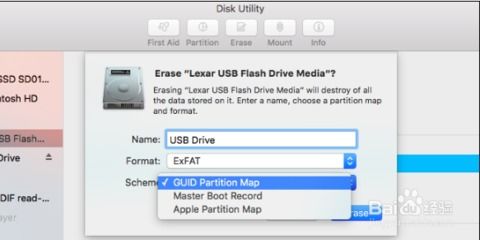
USB鼠标、键盘:将设备连接到Mac电脑,系统会自动识别并安装驱动,然后就可以正常使用了。
USB打印机:将打印机连接到Mac电脑,打开打印机说明书,按照提示安装驱动程序,然后就可以打印文档了。
USB转串口线:将串口设备连接到USB转串口线,然后将USB转串口线连接到Mac电脑,打开串口工具,如minicom,进行通信。
USB网卡:将USB网卡连接到Mac电脑,打开“系统偏好设置”中的“网络”,选择“USB以太网”,然后就可以连接网络了。
Mac系统中的USB驱动安装与使用相对简单,只需按照上述步骤进行操作即可。在安装和使用过程中,如遇到问题,可以参考设备说明书或官方网站获取帮助。
相关推荐
教程资讯
教程资讯排行